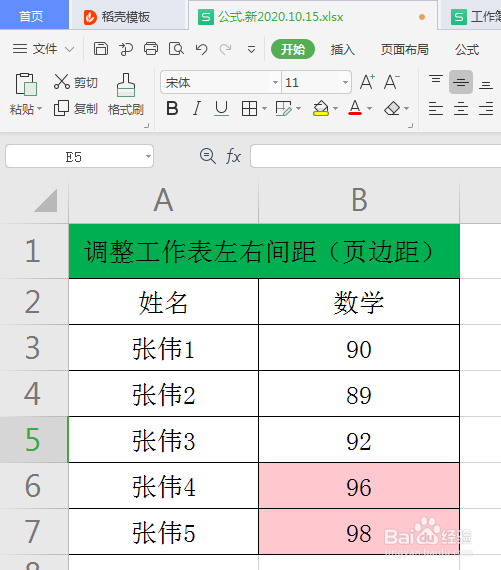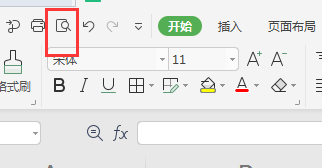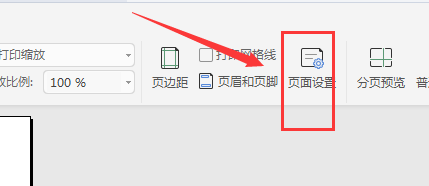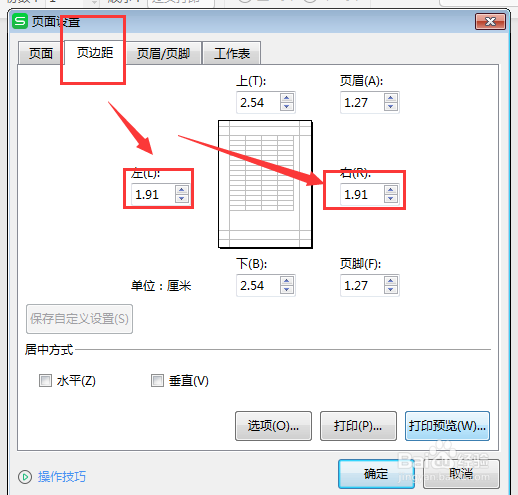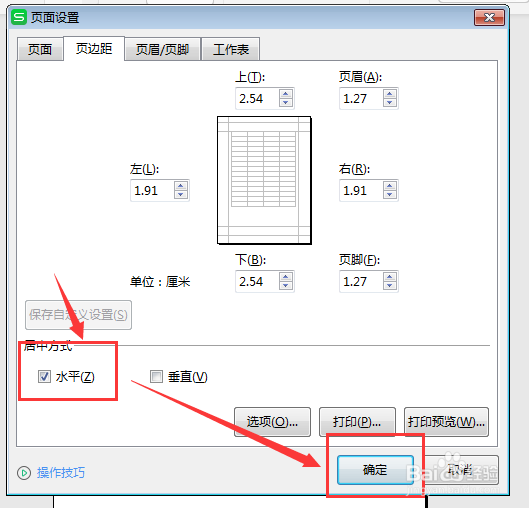WPS工作表如何调整工作表左右间距(页边距)
1、首先,先打开工作表(如下图)
2、点击工具栏上的“打印预览”(如下图)
3、接着,点击“页面设置”处的按钮(如下图)
4、接着,点击“页边距”,在“左“”右”处自定义你想要调整的边距大小(如下图)
5、把光标移至“水平”处,点击方框,最后点击“确定”即可(如下图)
声明:本网站引用、摘录或转载内容仅供网站访问者交流或参考,不代表本站立场,如存在版权或非法内容,请联系站长删除,联系邮箱:site.kefu@qq.com。
阅读量:60
阅读量:94
阅读量:95
阅读量:77
阅读量:38